Arcserve Recovery Environment Builder und Recovery Environment CrossPlatform ISO – Downloads
Hilfe für die Download-Auswahl
Dateien herunterladen
Laden Sie eines oder beide der folgenden Produkte herunter, indem Sie auf den Link neben den ausgewählten Produkten klicken:
Wichtig:
- Die Download-Links sind nur 48 Stunden lang verfügbar.
- Beide Wiederherstellungsumgebungsoptionen unterstützen die Wiederherstellung von Windows-Systemvolumen. Das StorageCraft-Support-Team empfiehlt, beide zu verwenden.
- Nur StorageCraft Recovery Environment CrossPlatform unterstützt die Wiederherstellung sowohl von Linux-, als auch von Windows-Systemvolumen.
Was soll ich herunterladen?
Benötigen Sie Recovery Environment for Windows

dann laden Sie Recovery Environment Builder herunter.
Recovery Environment Builder führt Sie Schritt für Schritt durch den Vorgang, einschließlich des Herunterladens des kostenlosen Microsoft Windows Assessment and Deployment Kits (ADK), das WinPE enthält.
Nach dem Herunterladen des 2 GB großen ADK können Sie in wenigen Minuten Ihre Wiederherstellungsumgebung erstellen.
In den folgenden Fällen bevorzugen Sie eventuell die WinPE-basierte Wiederherstellungsumgebung:
- Sie haben bereits Erfahrung mit Recovery Environment
- Sie bevorzugen eine Windows-basierte Benutzeroberfläche
- Sie benötigen umfangreiche Windows-Treiber-Unterstützung
Weitere Informationen finden Sie im Benutzerhandbuch Erstellen der Wiederherstellungsumgebung.
Benötigen Sie Recovery Environment CrossPlatform
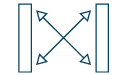
Laden Sie Recovery Environment CrossPlatform ISO herunter.
Die Recovery Environment CrossPlatform wird einsatzfertig geliefert.
Zum Schutz einer Linux IT-Umgebung benötigen Sie die CrossPlatform-Wiederherstellungsumgebung.
Wenn Sie eine Windows IT-Umgebung schützen, bevorzugen Sie möglicherweise in folgenden Fällen die CrossPlatform-Wiederherstellungsumgebung:
- Sie möchten eine einsatzfertige Wiederherstellungsumgebung
- Sie sind mit einer Linux-basierten Benutzeroberfläche zufrieden
Benutzerhandbuch für Recovery Environment CrossPlatform
Erstellen einer CD
Wenn Sie Recovery Environment Builder heruntergeladen haben:
- Es erkennt installierte CD-ROM-Brennprogramme. Nach der erfolgreichen Erstellung des gewünschten Ausgabeprodukts werden Sie durch die Anwendung aufgefordert, den Brennvorgang für ein ausgewähltes Medium durchzuführen.
Wenn Sie mittels Recovery Environment CrossPlatform ISO eine CD erstellen möchten, befolgen Sie die folgenden Anweisungen:
1. Gehen Sie nach der Fertigstellung des Downloads zu dessen Speicherort auf Ihrem Computer.
2. Legen Sie eine leere CD in das CD-R/RW-Laufwerk ein.
3. Verfügen Sie über den integrierten Windows CD-Brenner (Windows 7 oder höher), klicken Sie mit der rechten Maustaste auf die ISO-Datei und wählen Sie „Datenträgerabbild brennen“.
Oder öffnen Sie die ISO-Datei im Brennprogramm eines anderen Herstellers. Die meisten CD-Brennprogramme sind in der Lage, CDs von ISO-Image-Dateien zu erstellen.
Wenn Sie über kein Brennprogramm für ISO-Dateien verfügen, können Sie ISOTool.exe, ein Programm zum Brennen von ISO-Dateien, verwenden. Das Programm ist in ShadowProtect enthalten. Wenn ShadowProtect bereits in Ihrem System installiert ist, finden Sie das Tool im ShadowProtect-Programmdateienverzeichnis. (Normalerweise „C:\Program Files\StorageCraft\ShadowProtect\“)
4. Folgen Sie den Anweisungen Ihres CD-ROM-Brennprogramms zur Erstellung von CDs aus ISO-Image-Dateien.
Erstellen eines bootfähigen USB-Sticks
Da es unterschiedliche Produktionsstandards gibt, empfiehlt Arcserve die Verwendung eines hochwertigen USB-Sticks für den Download.
Wenn Sie Recovery Environment Builder heruntergeladen haben:
- Nach der erfolgreichen Erstellung des gewünschten Ausgabeprodukts werden Sie durch die Anwendung aufgefordert, eine CD, DVD oder einen USB-Stick zu beschreiben. Wählen Sie „USB“ und klicken Sie auf „Brennen“. Sie sollten einen leeren USB-Stick verwenden.
Gehen Sie wie folgt vor, um Recovery Environment CrossPlatform ISO auf einem USB-Stick zu speichern:
1. Gehen Sie nach der Fertigstellung des Downloads zu dessen Speicherort auf Ihrem Computer.
2. Stecken Sie einen leeren USB-Stick ein.
3. Öffnen Sie die ISO-Datei im Brennprogramm eines anderen Herstellers.
4. Folgen Sie den Anweisungen Ihres CD-ROM-Brennprogramms zur Erstellung eines bootfähigen USB-Sticks aus ISO-Image-Dateien.
Erstellen Sie damit:
- Die ISO-Datei der ShadowProtect IT-Edition für 3 Tage
- Das Update für ShadowProtect IT-Edition
Wichtig: Dieser Download-Links ist nur 48 Stunden lang verfügbar.
Recovery Environment Builder führt Sie Schritt für Schritt durch den Vorgang, einschließlich des Herunterladens des kostenlosen Microsoft Windows Assessment and Deployment Kits (ADK), das WinPE enthält.
Nach dem Herunterladen des 2 GB großen ADK können Sie in wenigen Minuten Ihre Wiederherstellungsumgebung erstellen.
Weitere Informationen:
- Benutzerhandbuch: Erstellen der Wiederherstellungsumgebung
- Aktualisierung der IT-Edition-Software oder -Lizenz
Arcserve Recovery Environment Builder download
64-Bit-Recovery Environment CrossPlatform ISO Recovery Environment Builder zur Erstellung von Recovery Environment for Windows Recovery Environment Builder